
Turinys:
- Prekės
- 1 žingsnis: grandinės schema
- 2 veiksmas: sukurkite grandinę bandymų lentelėje
- 3 žingsnis: skirtingas išmaniojo relės modulio režimas
- 4 žingsnis: „Bluetooth“valdomas režimas
- 5 žingsnis: Infraraudonųjų spindulių valdomas režimas
- 6 žingsnis: Temperatūros ir šviesos valdomas režimas
- 7 žingsnis: rankinis režimas
- 8 žingsnis: PCB projektavimas
- 9 veiksmas: užsisakykite PCB
- 10 veiksmas: įkelkite „Gerber“failą ir nustatykite parametrus
- 11 veiksmas: pasirinkite pristatymo adresą ir mokėjimo režimą
- 12 žingsnis: lituokite visus komponentus
- 13 veiksmas: užprogramuokite mikrovaldiklį
- 14 veiksmas: prijunkite buitinius prietaisus
- 15 žingsnis: Pagaliau
- Autorius John Day [email protected].
- Public 2024-01-30 10:44.
- Paskutinį kartą keistas 2025-01-23 14:56.




Šiame namų automatizavimo projekte suprojektuosime išmaniųjų namų relės modulį, galintį valdyti 5 buitinius prietaisus. Šį relės modulį galima valdyti iš mobiliojo arba išmaniojo telefono, IR nuotolinio valdymo pulto arba televizoriaus nuotolinio valdymo pulto, rankinio jungiklio. Ši išmanioji relė taip pat gali pajusti kambario temperatūrą ir saulės šviesą, kad įjungtų ir išjungtų ventiliatorių ir lemputę.
Ši išmanioji relė turi šias funkcijas:
1. Buitinė technika, valdoma mobiliuoju „Bluetooth“
2. Buitinė technika, valdoma „TV Remote“(infraraudonųjų spindulių)
3. Buitinė technika, automatiškai valdoma temperatūros ir drėgmės jutiklio
4. Buitinė technika, valdoma „Dark Sensor“
5. Rodyti tiesioginės temperatūros ir drėgmės rodmenis.
6. Buitinė technika valdoma rankiniais jungikliais
7. Integruotas „Arduino“, todėl „Arduino“kodą galima įkelti į relės modulį.
Prekės
Privalomi „Smart Home“projektų komponentai:
1. ATMEGA328P mikrovaldiklis
2. „HC05 Bluetooth“modulis
3. DHT11 jutiklis
4. OLED ekranas (128 X 32)
5. 1738 m. Infraraudonųjų spindulių imtuvas
6. PC817 optronas (5 ne)
7. BC547 NPN tranzistoriai (5 ne)
8. 1N4007 diodai (5 ne)
9. 1N4001 diodas (1 ne)
10. Šviesos diodai 5 mm (6 ne)
11. 22pF kondensatoriai (2 ne)
12. 100nF (104) kondensatorius (1 ne)
13. 100uF kondensatorius (1 ne)
14. 220 omų rezistoriai (10 ne) (nuo R6 iki R10)
15. 1k rezistoriai (7 ne) (nuo R1 iki R5)
16. 10k rezistoriai (8 ne)
17. 2k (1no) ir 4,7k (1no) rezistorius
18. LDR (1 ne)
19. 16MHz Crystal, 20. Mygtukai (8 ne)
21. 5 V relės (5 ne)
22. Jumper (2no), jungtys, IC pagrindas
23. FTDI 232 USB į nuosekliosios sąsajos plokštę arba „Arduino UNO“
24. PCB
1 žingsnis: grandinės schema
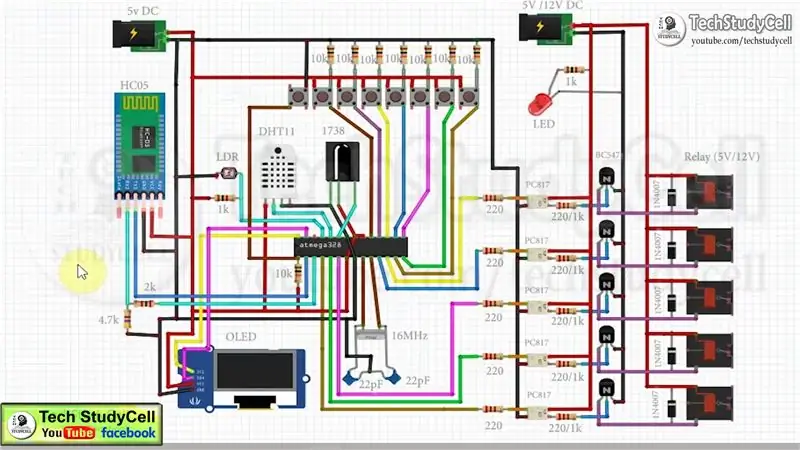
Tai yra visa šio namų automatizavimo projekto schema. Aš paaiškinau grandinę mokymo vaizdo įraše.
Aš naudoju ATMEGA328P mikrovaldiklį 5 kanalų relės moduliui valdyti. Aš taip pat prijungiau „HC05“„Bluetooth“modulį, 1738 IR imtuvą, kad valdytų relės iš „Bluetooth“ir infraraudonųjų spindulių nuotolinio valdymo pulto. DHT11 temperatūros ir drėgmės jutiklis ir LDR automatiškai valdo relę.
Šioje grandinėje galime naudoti tiek 5 V, tiek 12 V relę, tačiau turime atitinkamai pakeisti rezistorius, kaip nurodyta grandinėje.
2 veiksmas: sukurkite grandinę bandymų lentelėje


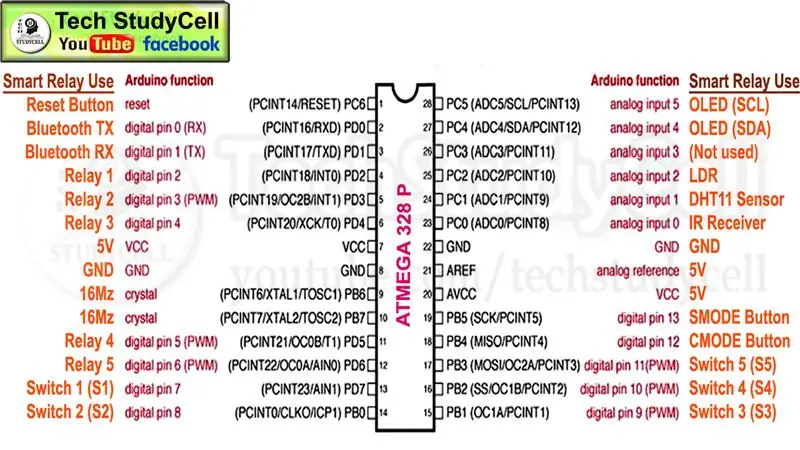
Prieš suprojektuodamas PCB, pirmiausia sukūriau grandinę ant bandomosios plokštės. Bandymo metu aš įkėliau „Arduino“eskizą į „Atmega328P“mikrovaldiklį naudodami USB į nuosekliąją sąsajos plokštę (FTDI232), tada bandžiau valdyti relės „Bluetooth“, televizoriaus nuotolinio valdymo pultu, temperatūros jutikliu, LDR ir kt.
Aš taip pat suplanavau visą mikrovaldiklio kaištį, naudojamą šioje grandinėje.
3 žingsnis: skirtingas išmaniojo relės modulio režimas
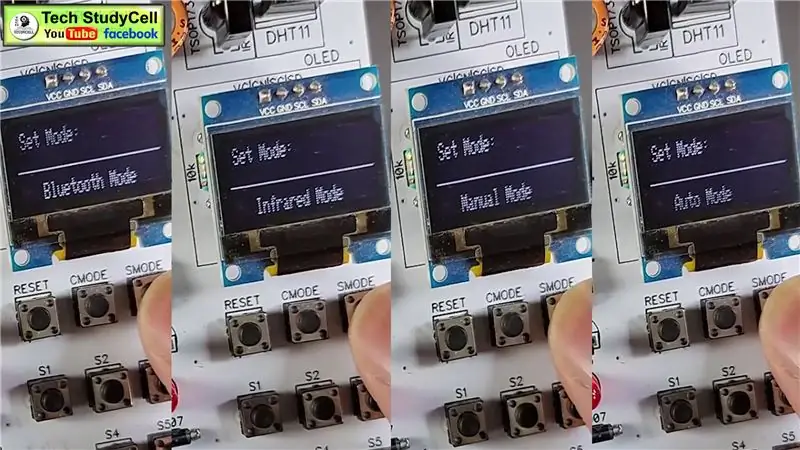
Šiame išmaniųjų namų projekte mes galime valdyti relės modulį įvairiais režimais:
1. „Bluetooth“režimas
2. Infraraudonųjų spindulių režimas
3. Automatinis režimas
4. Rankinis režimas
Režimą galime lengvai pakeisti naudodami PCOD ir CMODE mygtukus.
Norėdami pakeisti režimą:
1. Paspauskite CMODE mygtuką.
2. Tada paspauskite SMODE mygtuką, kad pasirinktumėte režimą.
3. Dar kartą pasirinkę režimą, paspauskite CMODE mygtuką.
4 žingsnis: „Bluetooth“valdomas režimas
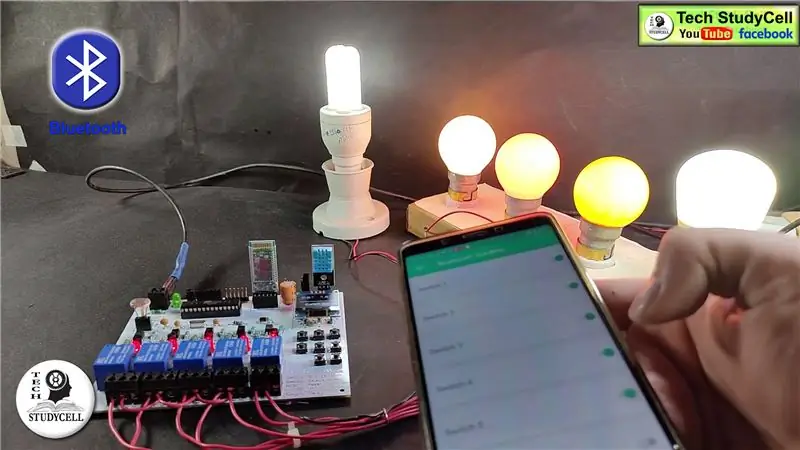
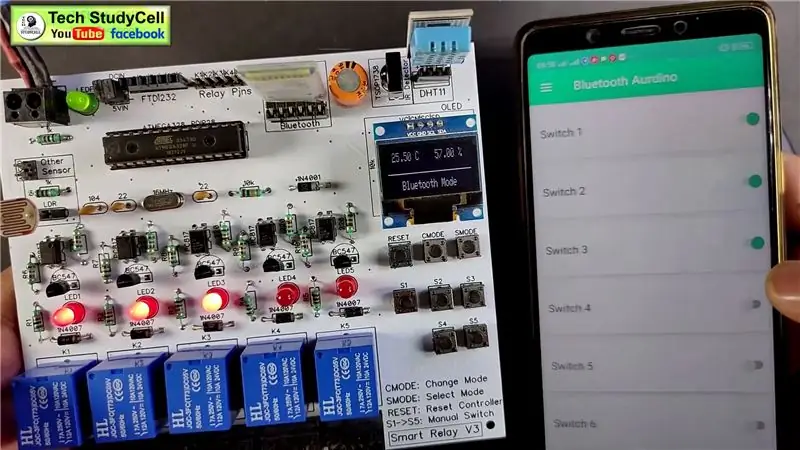

Čia mes naudosime „HC05“„Bluetooth“modulį ir „Bluetooth“„Arduino“programą iš žaidimų parduotuvės, kad valdytume relės modulį iš išmaniojo telefono. Galite naudoti kitas programas, tačiau turite atitinkamai pakeisti kodą.
Kadangi HC05 loginis lygis yra 3,3 voltų, tačiau mikrovaldiklio loginis lygis yra 5 voltai. Taigi, prijungdamas HC05 RX prie „Atmega328P“TX, naudoju įtampos daliklį su 2k ir 4,7k rezistoriumi.
5 žingsnis: Infraraudonųjų spindulių valdomas režimas



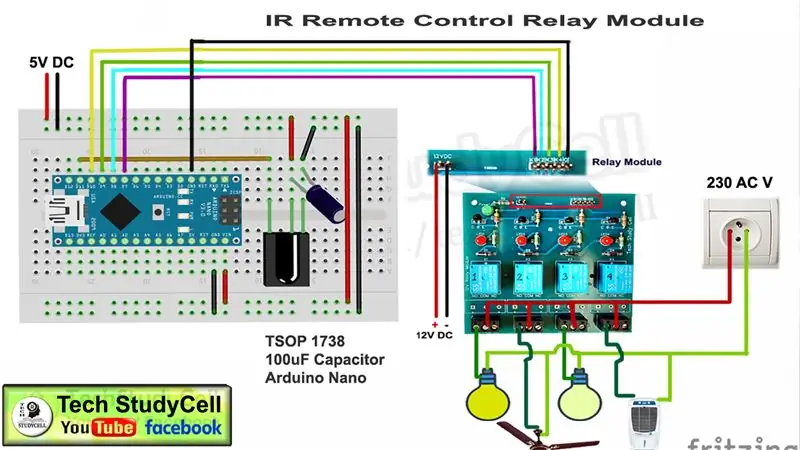
Čia mes naudosime 1738 infraraudonųjų spindulių imtuvą, kad valdytume relės modulį iš televizoriaus nuotolinio valdymo pulto. Galite naudoti bet kurį infraraudonųjų spindulių nuotolinio valdymo pultą, tačiau turite gauti atitinkamus nuotolinio valdymo pulto šešiakampius kodus ir atitinkamai pakeisti kodą.
Galite žiūrėti įterptąjį vaizdo įrašą, kuriame paaiškinau, kaip galite lengvai gauti šešioliktainį kodą iš televizoriaus nuotolinio valdymo pulto mygtuko.
Norėdami valdyti relės modulį, galite naudoti bet kurį nenaudojamą nuotolinio valdymo pulto mygtuką.
6 žingsnis: Temperatūros ir šviesos valdomas režimas


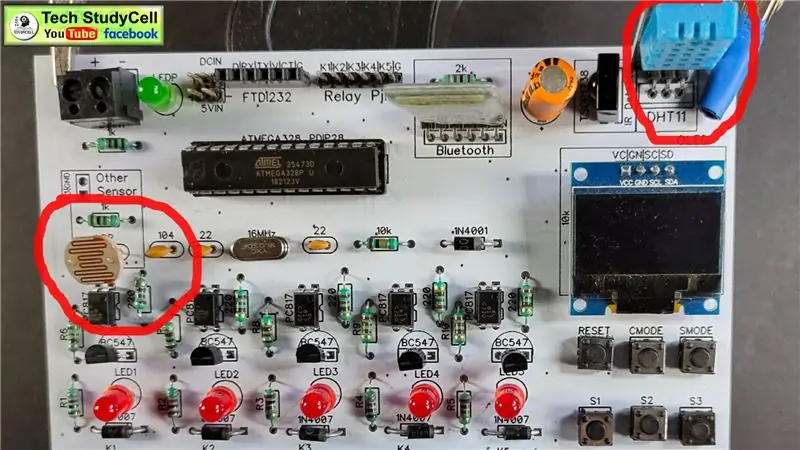
Automatiniu režimu šį išmanųjį relės modulį galima valdyti pagal iš anksto nustatytą kambario temperatūrą ir saulės šviesą. Jame yra DHT11 temperatūros ir drėgmės jutiklis, kuris kas 5 sekundžių intervalą nustato temperatūrą ir drėgmę.
Kai temperatūra kerta iš anksto nustatytą maksimalią temperatūros vertę, nurodytą „Arduino“kode, relė 1 ir relė 2 įsijungia.
Kai temperatūra tampa žemesnė už iš anksto nustatytą minimalią temperatūros vertę, nurodytą „Arduino“kode, relė 1 ir relė 2 išsijungia.
LDR valdymas
Aplinkos šviesai pajusti ant plokštės yra sumontuotas LDR. Jis veikia kaip tamsus jutiklis.
Kai ryškumo lygis nukrenta žemiau iš anksto nustatytos vertės, įjungiamos 3 ir 4 relės.
Kai ryškumo lygis kerta iš anksto nustatytą vertę, 3 relė ir 4 relė išsijungia.
Norėdami geriau suprasti, žiūrėkite įterptąjį vaizdo įrašą viršuje.
7 žingsnis: rankinis režimas


Relės modulį taip pat galima valdyti rankiniu būdu, paspaudžiant PCB esančius mygtukus.
Yra 5 mygtukai S1, S2, S3, S4, S5 atitinkamai įjungti ir išjungti relę1, relę2, relę3, relę4, relę5.
Ir yra RESET mygtukas, kuris vienu metu išjungia visas reles.
Mokymo vaizdo įraše paaiškinau grandinės funkcionalumą.
8 žingsnis: PCB projektavimas


Kadangi aš ketinu naudoti grandinę kasdien, todėl išbandę visas išmaniosios relės modulio funkcijas duonos plokštėje, galime pradėti kurti PCB.
Šio namų automatizavimo projekto PCB Gerber failą galite atsisiųsti iš šios nuorodos:
drive.google.com/uc?export=download&id=180s0bidnq6u6ilYs4vcLQwcjJ2zMrFZP
9 veiksmas: užsisakykite PCB
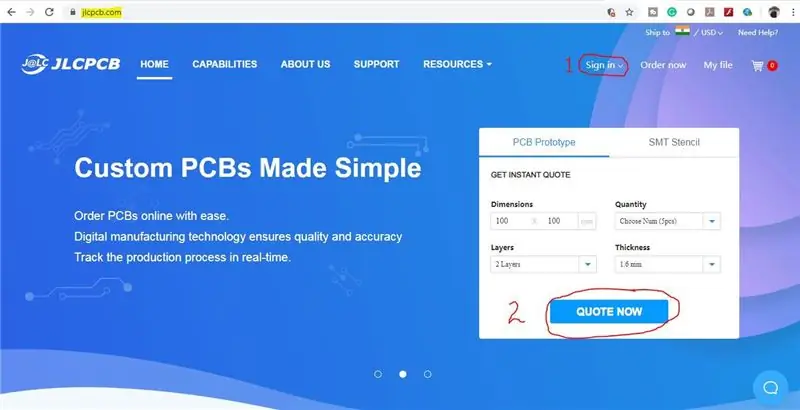
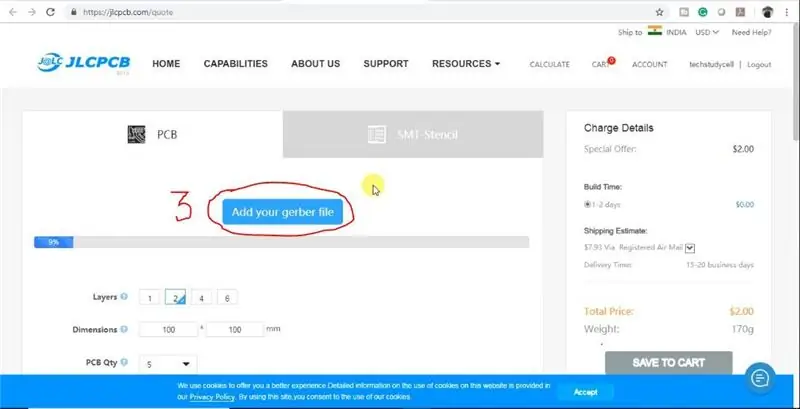
Atsisiuntę Garber failą, galite lengvai užsisakyti PCB
1. Apsilankykite https://jlcpcb.com ir prisijunkite/prisiregistruokite
2. Spustelėkite QUOTE NOW mygtuką.
3 Spustelėkite mygtuką „Pridėti savo Gerber failą“. Tada naršykite ir pasirinkite atsisiųstą „Gerber“failą.
10 veiksmas: įkelkite „Gerber“failą ir nustatykite parametrus
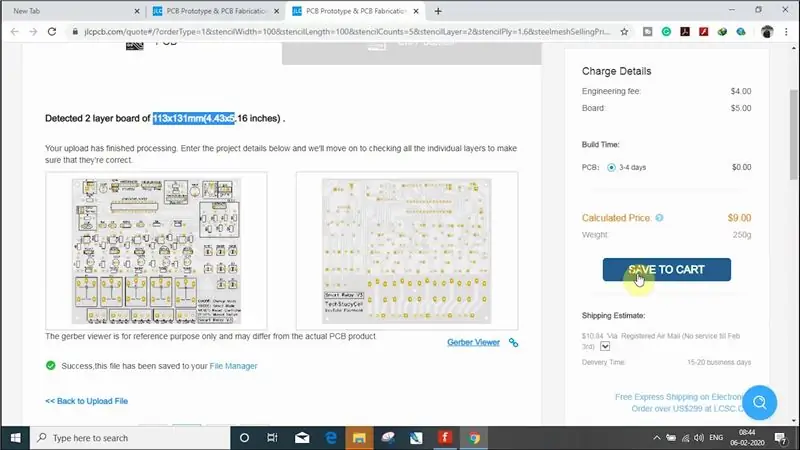
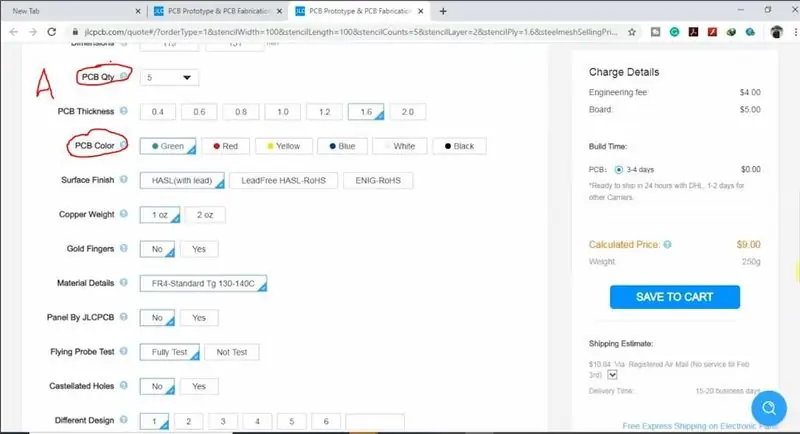
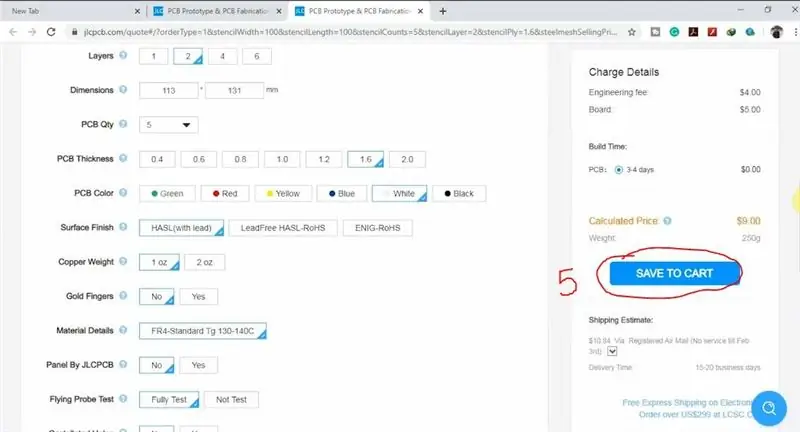
4. Nustatykite reikiamą parametrą, pvz., Kiekį, PCB spalvą ir kt
5. Pasirinkę visus PCB parametrus, spustelėkite mygtuką IŠSAUGOTI Į KREPŠELĮ.
11 veiksmas: pasirinkite pristatymo adresą ir mokėjimo režimą
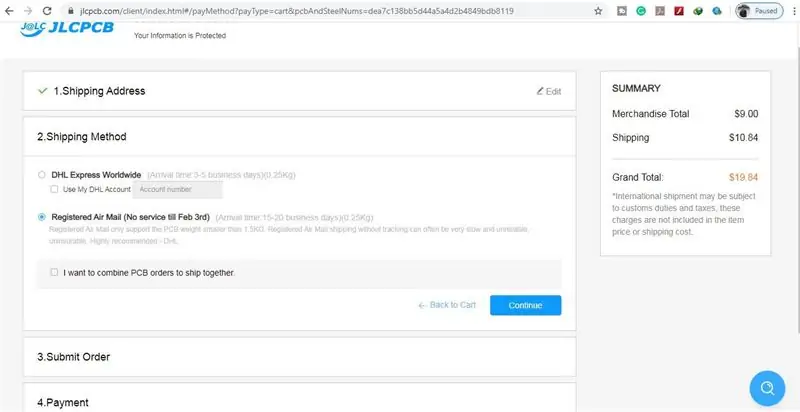
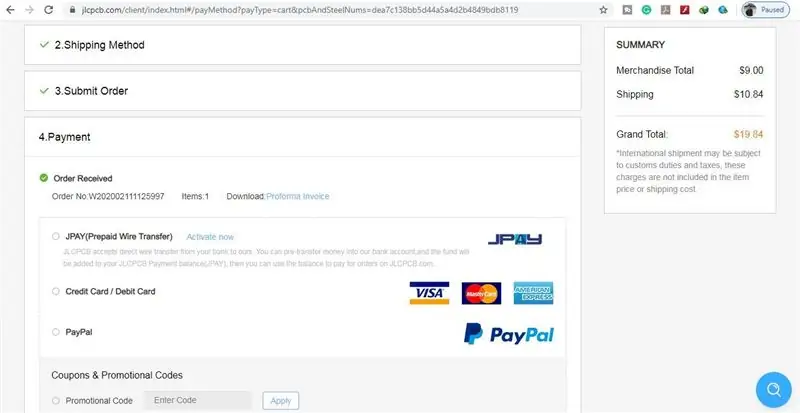

6. Įveskite pristatymo adresą.
7. Pasirinkite jums tinkamą pristatymo būdą.
8. Pateikite užsakymą ir atlikite mokėjimą.
Taip pat galite sekti savo užsakymą iš JLCPCB.com
Mano PCB pagamino 2 dienas ir atvyko per savaitę, naudojant DHL pristatymo parinktį. PCB buvo gerai supakuoti ir kokybė buvo tikrai gera už šią prieinamą kainą.
12 žingsnis: lituokite visus komponentus



Po to lituokite visus komponentus pagal schemą.
Tada prijunkite „atmega328P“mikrovaldiklį, HC05 ir visus jutiklius.
13 veiksmas: užprogramuokite mikrovaldiklį

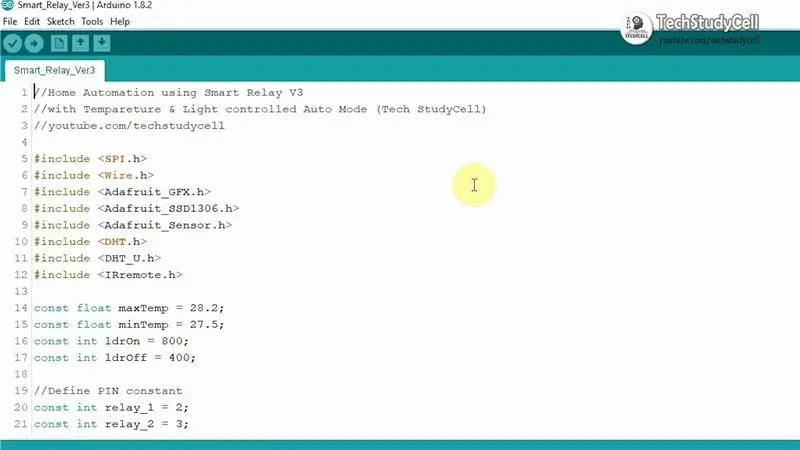
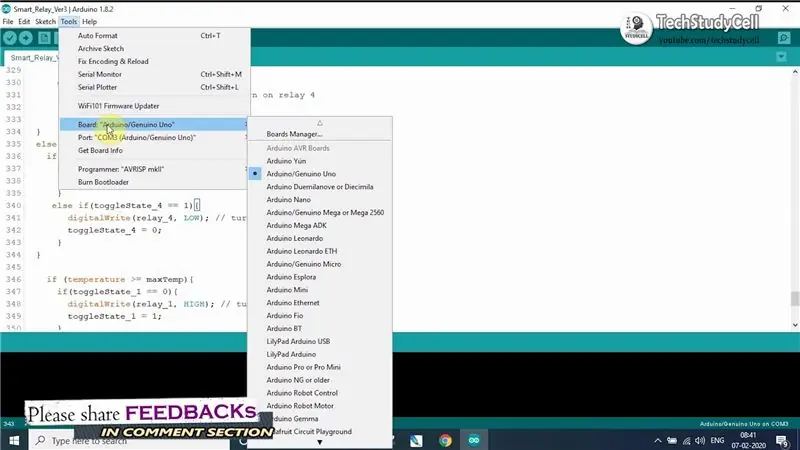
1. Prijunkite USB prie nuosekliosios sąsajos plokštės (FTDI232).
2. Atsisiųskite „Arduino“eskizą. (Pridedama)
3. Pasirinkite „Arduino UNO“plokštę ir tinkamą uostą. Tada įkelkite kodą.
14 veiksmas: prijunkite buitinius prietaisus
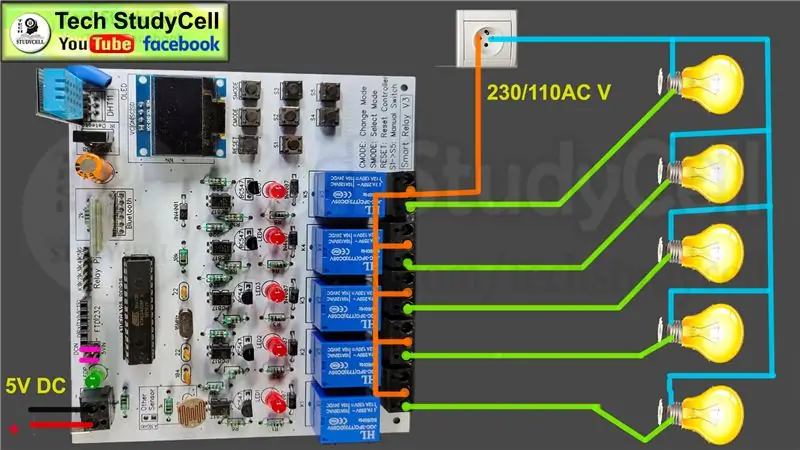
Prijunkite 5 buitinius prietaisus pagal schemą. Dirbdami su aukšta įtampa, laikykitės tinkamų saugos priemonių.
Prijunkite 5 voltų nuolatinės srovės maitinimą prie PCB, kaip parodyta grandinėje. (Naudojau seną mobilųjį įkroviklį)
15 žingsnis: Pagaliau


Įjunkite 110V/230V maitinimą ir 5V nuolatinės srovės maitinimą.
Dabar galite išmaniai valdyti savo buitinę techniką.
Tikiuosi, kad jums patiko šis namų automatizavimo projektas. Pasidalinau visa reikalinga informacija šiam projektui.
Aš tikrai būsiu dėkingas, jei pasidalinsite savo vertingais atsiliepimais, taip pat, jei turite kokių nors klausimų, rašykite komentarų skiltyje.
Taip pat galite apsilankyti mūsų svetainėje, kur rasite daugiau tokio projekto:
Norėdami gauti daugiau tokio projekto, sekite „TechStudyCell“. Ačiū ir laimingas mokymasis.
Rekomenduojamas:
„Alexa Smart Home“sistema naudojant „NodeMCU“relės modulį: 10 žingsnių

„Alexa Smart Home“sistema, naudojant „NodeMCU“relės modulį: Šiame „IoT“projekte aš sukūriau „Alexa Smart Home Automation“sistemą, naudodamas „NodeMCU ESP8266 & Relės modulis. Naudodami balso komandą galite lengvai valdyti šviesą, ventiliatorių ir kitus buitinius prietaisus. Norėdami prijungti išmanųjį garsiakalbį „Echo Dot“su
Kaip valdyti lemputę naudojant „Arduino UNO“ir vieno kanalo 5 V kietojo kūno relės modulį: 3 žingsniai

Kaip valdyti lemputę naudojant „Arduino UNO“ir vieno kanalo 5 V kietojo kūno relės modulį: Aprašymas: Palyginus su tradicine mechanine relė, kietojo kūno relė (SSR) turi daug privalumų: ji turi ilgesnį tarnavimo laiką ir daug didesnį įjungimą/ išjungtas greitis ir nėra triukšmo. Be to, jis turi geresnį atsparumą vibracijai ir mechaniniam
Kaip padaryti protingus namus naudojant ES8266 tik 450 rupijų: 6 žingsniai

Kaip pasigaminti protingus namus naudojant ES8266 prie 450 rupijų: Čia rasite visą pamoką, kaip padaryti SMART HOMES naudojant „NodMCU ESP8266“. tai labai lengvas ir geriausias būdas pradedantiesiems. Pradedantysis gali pradėti mokytis apie ESP8266 NodMCU pagal šią pamoką
8 relės valdymas naudojant „NodeMCU“ir IR imtuvą naudojant „WiFi“ir IR nuotolinio valdymo pultą bei „Android“programą: 5 žingsniai (su paveikslėliais)

8 relės valdymas naudojant „NodeMCU“ir IR imtuvą naudojant „WiFi“ir IR nuotolinio valdymo pultą bei „Android“programą: 8 relinių jungiklių valdymas naudojant „nodemcu“ir „IR“imtuvą per „Wi -Fi“ir „Android“programą. Nuotolinio valdymo pultas veikia nepriklausomai nuo „Wi -Fi“ryšio. ČIA ATNAUJINTOS VERSIONAS ČIA
Padarykite savo namus protingus naudodami „Sonoff“ir kontaktorių: 3 žingsniai

Padarykite savo namus protingus naudodami „Sonoff“ir kontaktorių: padarykite savo namus protingus naudodami „Sonoff“ir „kontaktorių“
